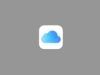Come cambiare metodo di pagamento su Amazon
Hai cambiato carta di credito e non sai come cambiare metodo di pagamento su Amazon? Nessun problema. Il colosso delle vendite online, infatti, mette a disposizione dei propri utenti diverse funzionalità che permettono di modificare facilmente le impostazioni in questione, sia per quanto riguarda il saldo degli ordini effettuati nell’e-commerce, sia per la gestione degli abbonamenti ai vari servizi offerti, ad esempio Amazon Prime o Amazon Music.
Insomma: che tu voglia modificare i dati della carta che usi per pagare i tuoi ordini o la tua sottoscrizione ad Amazon Prime, sia che tu voglia pagare dei prodotti con sistemi come i buoni Amazon o i contanti (opzione non sempre disponibile), di seguito troverai pane per i tuoi denti. Inoltre, troverai tutti i dettagli su come agire sia dal sito ufficiale di Amazon, sia dalle sue app per dispositivi mobili.
Che aspetti? Prenditi cinque minuti di tempo libero, leggi con attenzione quanto trovi di seguito e mettilo in pratica. Ti garantisco che così facendo, le procedure relative al cambio di metodo di pagamento su Amazon non avranno più segreti per te. Buona lettura!
Indice
- Come modificare metodo di pagamento su Amazon
- Come cambiare metodo di pagamento Amazon Prime
- Come cambiare metodo di pagamento Amazon Music
Come modificare metodo di pagamento su Amazon

Se stai cercando di capire come modificare metodo di pagamento su Amazon, in questa prima parte della guida ti mostrerò cosa occorre fare per modificare quello predefinito, valevole in modo predefinito per tutti gli ordini, o impostarne temporaneamente uno diverso in relazione a uno specifico ordine.
Da PC
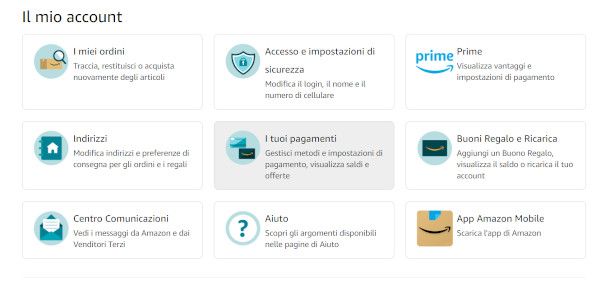
Se sei solito effettuare acquisti su Amazon da PC, per prima collegati alla pagina principale del sito ed effettua l’autenticazione inserendo le consuete informazioni di accesso (indirizzo e-mail e password) nell’apposito modulo che compare, quindi pigia il pulsante Accedi situato in alto a destra.
Una volta fatto ciò, se è tua intenzione cambiare il metodo predefinito di pagamento, ossia quello che viene impostato in modo predefinito nel momento in cui stai effettuando un nuovo ordine, premi sul tuo nome che ora compare in alto a destra e, dal menu che viene mostrato, pigia sull’opzione Il mio account.
Nella successiva pagina, individua quindi la funzionalità I tuoi pagamenti e fai clic su di essa per essere reindirizzato alla schermata dedicata alla gestione delle impostazioni sui pagamenti, dopodiché premi sulla voce Impostazioni del menu Amazon Pay situato in alto: qui troverai le tue preferenze di acquisto predefinite, composte dal metodo di pagamento e dall’indirizzo di consegna.
Arrivato a questo punto, non avrai difficoltà a capire come cambiare metodo di pagamento su Amazon: ti basterà, infatti, pigiare sulla voce Modifica preferenze ivi presente e, a seguire, se richiesto, inserire nuovamente la password del tuo account Amazon.
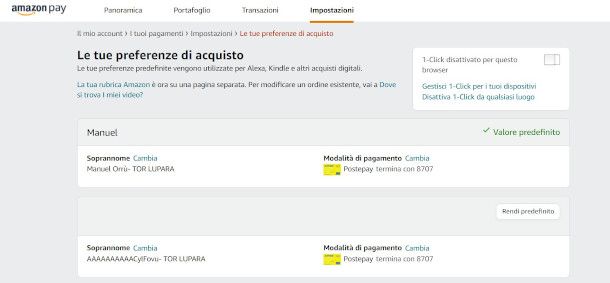
Nella schermata che segue ti verrà proposto uno storico delle preferenze di acquisto utilizzate nel corso del tempo: se la soluzione che vuoi adottare è presente fra quelle in elenco, ti basterà pigiare sul rispettivo pulsante Rendi predefinito per modificare tale impostazione.
Diversamente, per modificare unicamente il metodo di pagamento con un altro non contemplato nello storico, premi sulla relativa voce Cambia all’interno del riquadro impostato come valore predefinito, quindi, al passaggio successivo, scegli un’altra carta di credito/debito o un conto corrente già registrato in precedenza e premi sul pulsante Continua collocato in alto a destra.
Se, invece, devi aggiungere un nuovo metodo di pagamento mai utilizzato in precedenza, nella stessa schermata, poco più in basso, troverai le apposite funzionalità per farlo: in base alle tue esigenze dovrai cliccare sulla voce Aggiungi una carta di credito o di debito o Aggiungi un conto corrente, compilare il modulo che viene mostrato contestualmente con le rispettive informazioni richieste e premere sul pulsante Continua per applicare le modifiche.
Come dici? Non è tua intenzione modificare le preferenze sui pagamenti in maniera definitiva, ma solo occasionalmente in relazione a un ordine specifico che stai per portare a termine? In questo caso la soluzione è altrettanto semplice: dopo aver scelto il prodotto, premi sul simbolo del carrello situato in alto a destra, quindi pigia sul bottone Procedi all’ordine per accedere alla pagina con le preferenze di spedizione e pagamento.
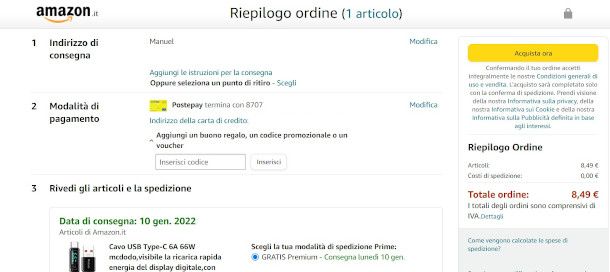
Ora, nella sezione relativa al Metodo di pagamento, premi sulla voce Modifica che compare a lato: anche in questo caso è possibile selezionare un metodo di pagamento già registrato o aggiungerne uno nuovo (carta di credito/debito o conto corrente) mediante gli appositi pulsanti, compilando sempre i moduli che ti vengono contestualmente proposti.
Se disponi di un buono Amazon puoi anche selezionare questa opzione, digitando il relativo codice nell’apposito campo e premendo il pulsante Inserisci. Infine, considera che è possibile impostare la modalità di pagamento in contanti, la quale prevede che il saldo venga effettuato fisicamente in un punto vendita affiliato nelle vicinanze (che potrai selezionare durante i passaggi successivi) entro 48 ore dall’ordine.
Da mobile
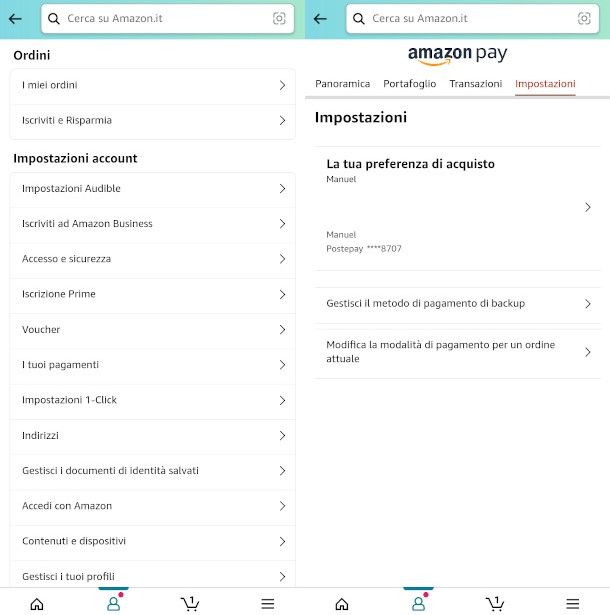
Vorresti procedere alla modifica del metodo di pagamento su Amazon da mobile, tramite l’app Amazon Shopping, ma non riesci a trovare la funzionalità che permette di eseguire tale operazione? Non temere, anche in questo caso la procedura è di semplice attuazione e per iniziare ti mostrerò come cambiare quello predefinito.
Innanzitutto, avvia l’app in questione (se non hai ancora provveduto a installarla, qui trovi tutte le informazioni che ti occorrono per portarla a termine) e, nella schermata principale, premi sul simbolo del profilo situato nel menu in basso.
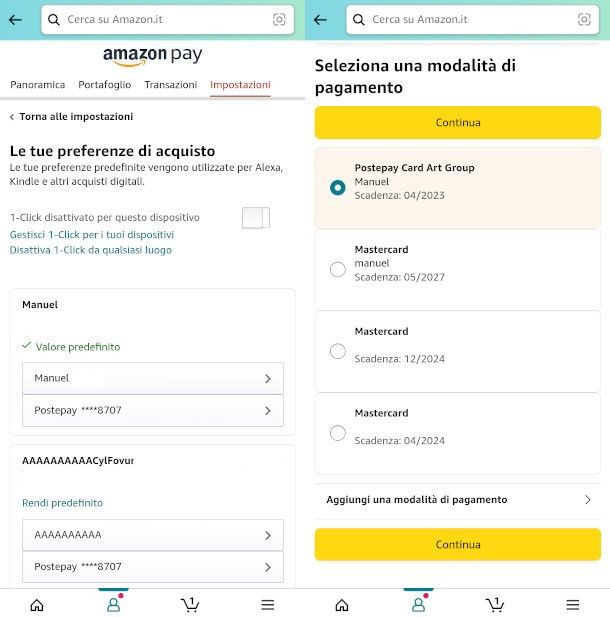
A seguire, sfiora la funzionalità Il mio account, quindi pigia sull’opzione I tuoi pagamenti dentro la sezione Impostazioni account e, al passaggio successivo, premi sulla voce Impostazioni per accedere alla sezione denominata Le tue preferenze di acquisto: per modificare tale impostazione non devi far altro che premere sulla freccia a lato e pigiare sul pulsante che riporta il metodo di pagamento attuale all’interno del riquadro che indica il valore predefinito utilizzato.
Una volta fatto ciò, se desideri utilizzare un metodo di pagamento già registrato in passato selezionalo nell’elenco sottostante e premi sul pulsante Continua. Se, invece, si tratta di uno strumento che non hai ancora inserito, pigia sulla voce Aggiungi una modalità di pagamento, quindi indica se si tratta di una carta di credito/debito o di un conto corrente premendo la relativa opzione: dovrai semplicemente inserire le rispettive informazioni nel modulo che ti viene proposto e premere sul pulsante Aggiungi per completare l’operazione.
Qualora la tua intenzione sia quella di modificare solo occasionalmente il metodo di pagamento in riferimento a un ordine specifico che stai per completare, dopo aver aggiunto il prodotto (o i prodotti) nel carrello premi sull’apposito simbolo che compare in basso (nel quale è riportato anche il numero di oggetti che si è in procinto di acquistare), quindi pigia sul pulsante Procedi all’ordine.
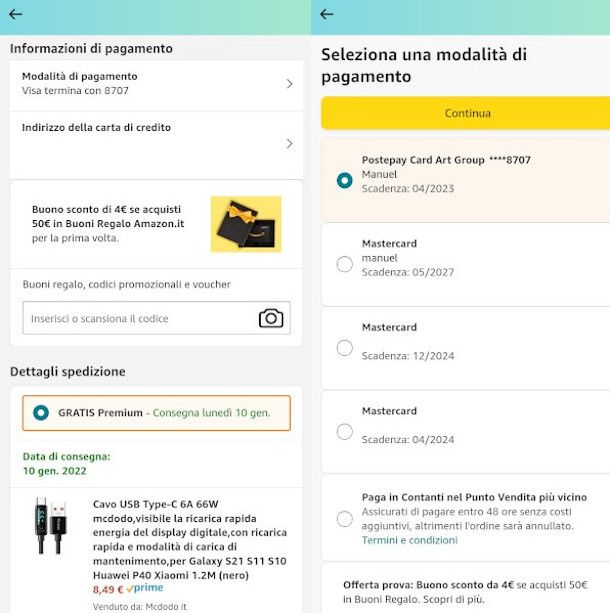
A questo punto, fai tap sulla voce Modalità di pagamento all’interno della sezione Informazioni di pagamento e, se si tratta di un metodo già registrato, selezionalo dall’elenco sottostante e premi il pulsante Continua. Qui, fra le opzioni proposte, è presente anche il metodo Paga in Contanti nel Punto Vendita più vicino: in questo caso, successivamente dovrai impostare anche il negozio affiliato che ti è più comodo, dove dovrai saldare l’importo entro 48 ore per confermare l’ordine.
Se disponi di un buono regalo, puoi utilizzare quest’ultimo per saldare l’importo dovuto inserendo il relativo codice nell’apposito campo presente in fondo alla schermata, premendo sempre il bottone Continua per impostarlo.
Se, invece, si tratta di uno strumento di pagamento che non hai ancora inserito su Amazon, pigia sulla voce Aggiungi una modalità di pagamento che compare in basso e definisci se si tratta di una carta di credito/debito o di un conto corrente, dopodiché compila il modulo che ti viene proposto con le rispettive informazioni e premi sul pulsante Aggiungi.
Come cambiare metodo di pagamento Amazon Prime
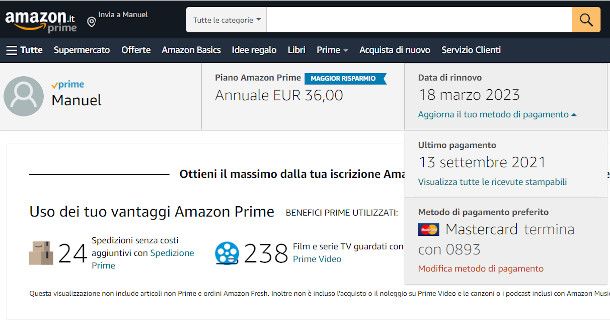
Se desideri realizzare come cambiare metodo di pagamento Amazon Prime, ti informo che la procedura esposta nei capitoli precedenti è identica per quanto riguarda il saldo degli ordini effettuati a seguito della sottoscrizione del programma in questione (di cui ti ho parlato in dettaglio qui).
È possibile, invece, differenziare il metodo di pagamento della quota periodica dell’abbonamento Prime in maniera molto semplice: se stai procedendo da PC, una volta autenticato sul sito di Amazon premi il simbolo del tuo profilo situato in alto a destra e pigia sulla voce Il mio account, dopodiché, nella schermata che segue, premi il pulsante con su scritto Prime.
Nella pagina successiva troverai, all’interno del banner collocato in alto, l’informazione relativa alla Data di rinnovo e, sotto ad essa, la dicitura Aggiorna il tuo metodo di pagamento: premendola visualizzerai un menu a discesa in fondo al quale è presente la funzionalità Modifica metodo di pagamento e cliccandoci sopra ti verrà mostrata un’apposita schermata che ti consentirà di svolgere agevolmente l’operazione.
Il funzionamento, sostanzialmente, è del tutto identico a quello illustrato al capitolo precedente per quanto riguarda il metodo di pagamento predefinito degli ordini: dunque, agendo sulle rispettive funzionalità avrai modo di selezionare uno strumento di pagamento già presente in elenco, aggiungere una carta di credito/debito o un conto corrente, utilizzare il saldo di un buono regalo Amazon, o anche inserire voucher o codici promozionali a te intestati.
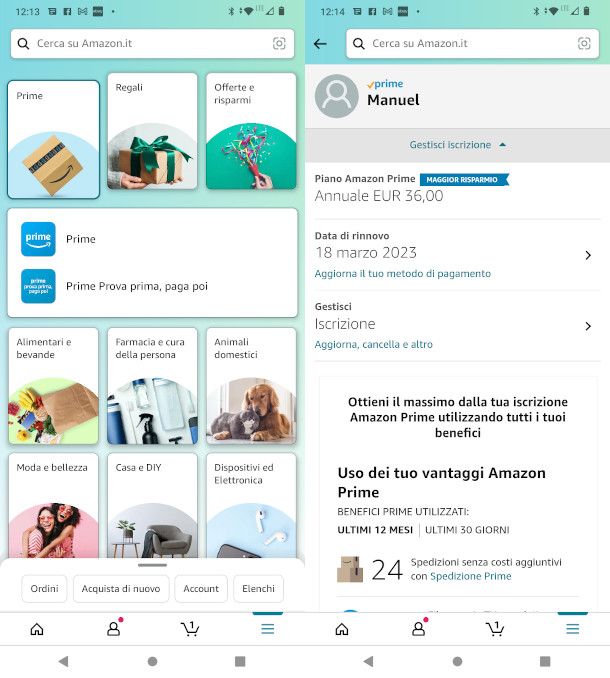
Se desideri modificare lo strumento di pagamento della quota di Amazon Prime da app Amazon Shopping, invece, ti basterà pigiare sul simbolo ☰ situato in basso a destra, selezionare due volte l’opzione Prime e, nelle schermata che compare, premere sulla voce Il mio Amazon Prime collocata in fondo alla stessa.
Una volta fatto ciò, fai tap sulla funzione Gestisci iscrizione che compare appena al di sotto del tuo nome, pigia sulla dicitura Aggiorna il tuo metodo di pagamento contenuta all’interno della sezione Data di rinnovo, quindi premi la voce Modifica metodo di pagamento situata sotto all’informazione relativa allo strumento attualmente impostato: a questo punto potrai selezionare quello preferito dall’elenco che ti viene proposto, aggiungerne uno nuovo, o ancora inserire gli estremi di un buono regalo, di un voucher o di una promozione.
Come cambiare metodo di pagamento Amazon Music
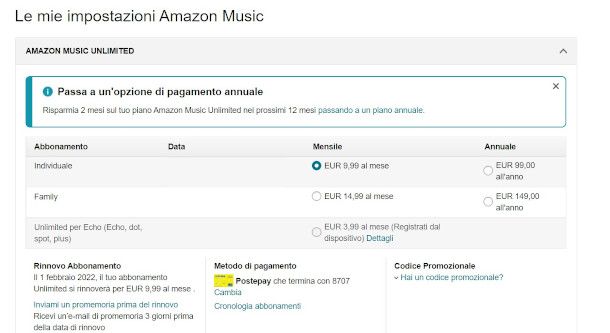
Anche per quanto riguarda il servizio Amazon Music è possibile differenziare ulteriormente il sistema di pagamento qualora tu abbia sottoscritto un abbonamento Amazon Music Unlimited. La versione Prime, invece, la quale è inclusa nel programma in questione, eredita le rispettive impostazioni, le quali possono essere gestite come ti ho illustrato nel capitolo precedente.
Se, dunque, sei alla ricerca delle istruzioni su come cambiare metodo di pagamento su Amazon Music con particolare riferimento al servizio Unlimited, ti consiglio di procedere in questo modo: nel caso in cui stia operando dal tuo computer, collegati al sito principale del servizio, quindi esegui l’autenticazione pigiando sul pulsante Accedi situato in alto a destra, compilando il modulo con le informazioni di accesso richieste e premendo nuovamente il bottone Accedi.
A seguire, pigia sul simbolo dell’ingranaggio che compare in alto a destra e premi sulla voce Impostazioni Amazon Music nel menu che ti viene proposto: verrà aperta una nuova scheda del tuo browser con una pagina dedicata relativa al servizio in questione dove è presente, in un apposito riquadro, l’informazione relativa al metodo di pagamento attuale.
Al suo interno troverai anche la voce Cambia la quale, una volta premuta, ti reindirizzerà alla schermata per la gestione degli strumenti di pagamento: qui potrai inserirne uno già utilizzato in precedenza, o aggiungere una carta di credito/debito o un conto corrente.
In alternativa, se utilizzi l’applicazione per Desktop di Amazon Music, puoi accedere a una schermata del tutto simile a quella appena esposta premendo sul simbolo del profilo collocato in alto a destra e selezionando la voce Impostazioni dal menu che compare, cliccando, infine, la voce Gestire l’abbonamento di musica.
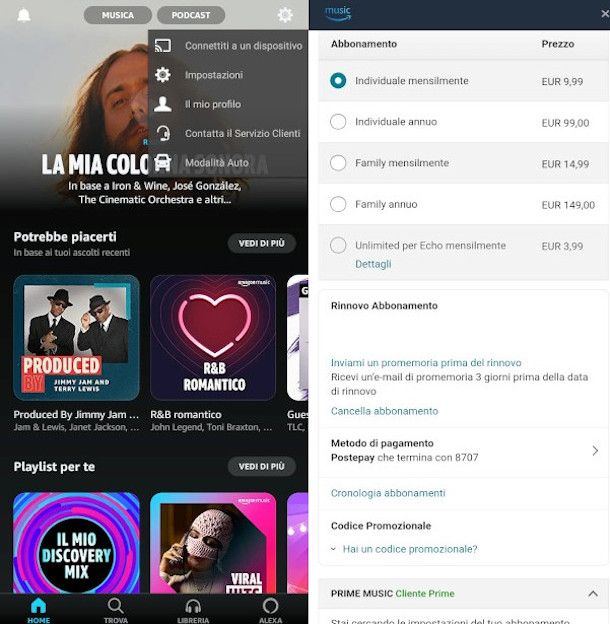
Preferisci effettuare l’operazione da mobile? In tal caso occorre procedere direttamente da app Amazon Music, la quale è disponibile per smartphone e tablet Android, dispositivi iOS e tablet Fire (nei quali è installata di serie): ti basterà pigiare sul simbolo dell’ingranaggio situato in alto a destra della schermata principale e pigiare la voce Impostazioni dal menu contestuale.
Una volta fatto ciò, sfiora l’opzione Amazon Music Unlimited – Impostazioni musica collocata sotto alla sezione Il tuo account, quindi premi il riquadro Metodo di pagamento ivi presente, che ti rimanderà a una nuova schermata tramite la quale potrai impostare uno strumento di pagamento diverso, aggiungendone eventualmente uno nuovo mediante l’apposita funzione.
In qualità di affiliati Amazon, riceviamo un guadagno dagli acquisti idonei effettuati tramite i link presenti sul nostro sito.

Autore
Salvatore Aranzulla
Salvatore Aranzulla è il blogger e divulgatore informatico più letto in Italia. Noto per aver scoperto delle vulnerabilità nei siti di Google e Microsoft. Collabora con riviste di informatica e ha curato la rubrica tecnologica del quotidiano Il Messaggero. È il fondatore di Aranzulla.it, uno dei trenta siti più visitati d'Italia, nel quale risponde con semplicità a migliaia di dubbi di tipo informatico. Ha pubblicato per Mondadori e Mondadori Informatica.